R e t r o w a veデザイン-基本的なヒント。
こんにちは、チェリーです。
今回は、蒸気波の美学を実現するためのすべての基本要素を使用して、レトロウェーブの風景を作成する方法を説明します。
色
この美的スタイルの代表的な色は、青、紫、ピンクの間です。通常は鮮やかな色なので、同じものを含むカラーパレットを検討することをお勧めします。
ここの例のように、同様のグラデーションでキャンバスを準備します。
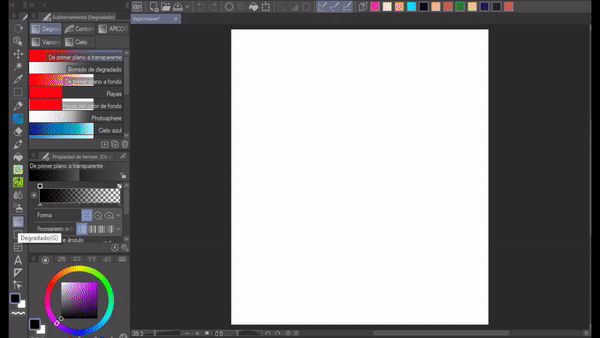
背景(グリッド)
このタイプの風景には、正方形の特徴的な背景があります。その方法を段階的に説明します。
まず、グリッドを調整して表示する必要があります。調整するには、次の手順を実行します。
表示->ルーラー/グリッド設定-> OK
これは私の構成です:
次に、グリッドを表示します。以下をせよ:
表示->グリッド
グリッドがすぐに表示され、互いに同じ間隔で直線を作成できます。
線を作成するには、「直線」ツールを使用します。 5〜7ポイントのサイズと0.5cmの線の間隔をお勧めします。色はあなたの選択である場合もあります。
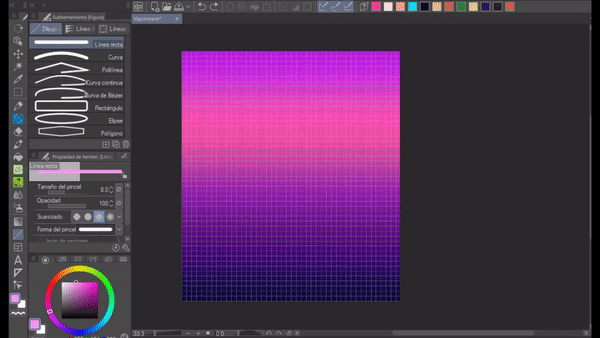
グリッドの準備ができたら、ここで示すように、スケールを選択してパースペクティブを使用します。
スケール/回転->パースペクティブ-> OK
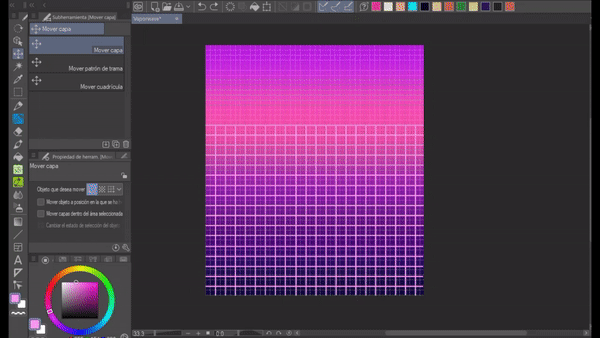
これで、グリッドビューをオフにできます。これを行うには、表示するのと同じアクションを実行します:[表示]-> [グリッド]
最後に、ネオン効果を出すには、明るいタッチを与える必要があります。次の手順を実行します。
グリッドが配置されているキャンバスのコピーを作成します(すでに遠近法で表示されています)。
フィルタ->ぼかし->ガウスぼかし(少なくとも40ポイント)。
焦点が合っていないグリッドのキャンバスで、組み合わせモード「明るさの追加」を選択します
キャンバスの不透明度によって、効果をどの程度明るくするかを選択できます。
これは、背景のグリッドを作成する方法の1つです。線の幅、間隔、遠近法を好きなだけ試してみてください。または、私が推奨したパラメーターに従うこともできます。
太陽のレトロウェーブ
ここから、このグラデーションのセットをダウンロードすることをお勧めします。それらは後で非常に役立ちます:
太陽を作るには、写真素材のセットから直接ダウンロードするか、自分で行うことができます。
ここでデフォルトのものをダウンロードできます:
ただし、自分で作成する方法についても説明します。
1.-円を描いて塗りつぶします。色は関係ありません。
2.-グリッドを再び表示します
3.-選択ツールを使用して、円のさまざまな部分、できれば細い線から太い線を選択します。
すでに太陽が当たっている場合は、グラデーションを適用すると便利です。このために、前述のグラデーションの1つをお勧めしますが、必要に応じて、好きな色でグラデーションを適用することもできます。あなたにぴったりです。
太陽にネオン効果を与えるために、それは基本的にグリッドに使用されたのと同じ手順です。
太陽が配置されているキャンバスのコピーを作成し、元のキャンバスに配置してから、次の手順を実行します。
フィルタ->ぼかし->ガウスぼかし
少なくとも70ポイントのぼかしをお勧めします。
キラキラを適用するには、ブレンドモード「キラキラを追加」を選択し、キャンバスを少し動かして目立つようにします。心配しないでください。ここにいくつかの例があります。
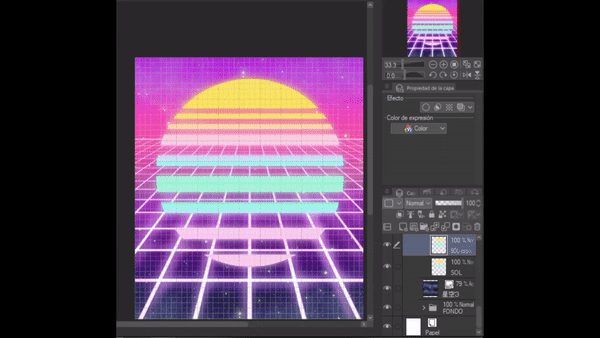
この時点で、グリッド(ツール)は不要になっているため、必要に応じてグリッド(ツール)を削除して、ビューの邪魔にならないようにすることができます。
ヤシの木とイルカ
椰子の木やイルカもとても特徴的です!
これを行うのは非常に簡単です。ヤシの木の独自のイラストを作成したり、Clip StudioAssetsでダウンロードできるブラシを使用したりできます。
これをできるだけシンプルにしたいので、ここで使用したヤシの木のモデルをダウンロードできるリンクを残しておきます。
さて、最初に2つのキャンバスを上に置きます。最初のものでは、(ヤシの木のブラシで)いくつかの青いヤシの木をペイントし、2番目のものでは、いくつかのピンクのヤシの木をペイントします。
この組み合わせ効果を得るには、両方のキャンバスに組み合わせモード「差の絶対値」を適用します。
イルカはとても簡単にできます。新しいキャンバスを開いて(もう一度)すべての上に置き、イルカのシルエットを描いて任意の色でペイントします。
次に、そのキャンバスをコピーして貼り付け、2番目のイルカを取得します。
次に、イルカの上に新しいキャンバスを作成し、それを最下層に調整してから、最も好きなグラデーションを選択します。
最後に、両方のレイヤーをフォルダーに配置し、このフォルダーに(少なくとも7ポイントの)境界効果を追加して、イルカがそれによって定義され、背景で失われないようにします。
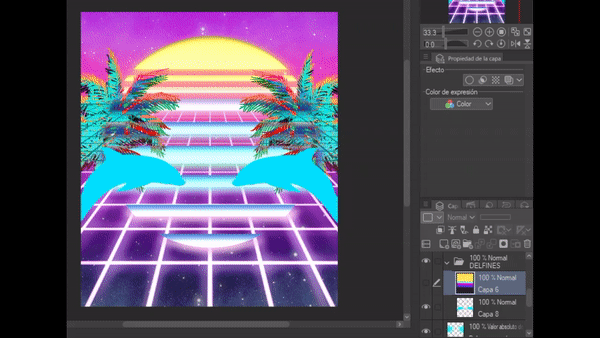
レトロなレタリング
ほぼ完了です。約束します。
文字は私の強みではないので、続行する前に、文字の作成に焦点を当てたClipStudioのヒントを探すことをお勧めします。彼らはとても役立つと確信しています。
とは言うものの、文字はレトロなスタイルに多くの個性を与えます。実際、このスタイルは、80年代を想起させる特定のフォントを好む傾向があります。
今回使っているフォントは「SFエイリアンエンカウンターズ」と呼ばれていて、とてもよく似合うと思います。ただし、最も好きなフォントを選択できます。
---「Vaporwave」という言葉を書いて、6ポイントのボーダー効果を出しました。
そのレイヤーの上に、新しいラスターレイヤーを配置し、それを下のレイヤーに調整してから、「明るく」ブレンドモードでグラデーションを適用しました。
他の手紙についても同じ手順を実行しました。
ここでプロセスを見ることができます:
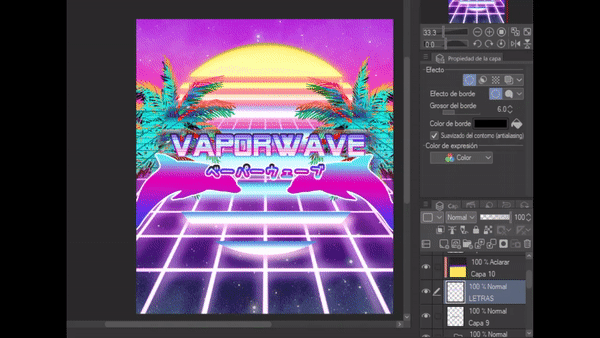
フレーム(オプション)
最後に、フレームを追加しました。繰り返しますが、それほど複雑ではありません。
他のすべての上に新しいラスターレイヤーをオーバーレイしました。フレームを追加するには、次のようにします。
ツール「図」->長方形。
私が選んだ色は黄色とオレンジの間でした。次に、この同じレイヤーをブレンディングモード「除外」に入れます。
また、色と明るさのバランスを取り、品質を向上させることもできます。
これが最終結果です。
終わり!それがすべてでした、それはそれほど難しいことではありませんね?
また、その時点で使用されていた一部のデバイスなど、要素を追加することもできます。グレコラテンバストもこの美学で広く使用されています。
このチュートリアルからいくつかのことを学んだことを願っています。それは私をとても幸せにするでしょう。コメントしてください。
またね。たくさんのご成功をお祈りしております。
--------あなたが私の作品を見つけることができるリンク:
-https://linktr.ee/SadCherry
























コメント